Excel中用函數引用資料的方法:先依序點選【公式-插入函數】,在【或選取類別】中選擇【尋找與應用程式】;然後選擇【hlookup】函數,並設定參數;最後進行公式的填充即可。

Excel中用函數引用資料的方法:
1、開啟一個實例檔案。例如:銷售總彙表,引用價格表裡的數據。
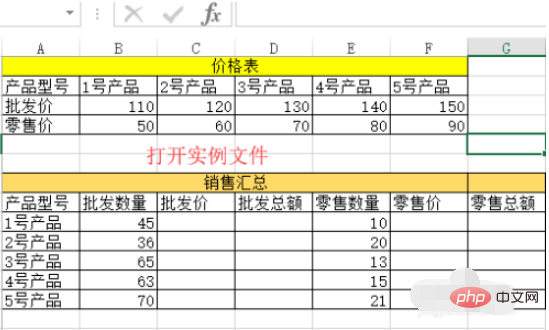
2、選擇c9儲存格,點選,點選。
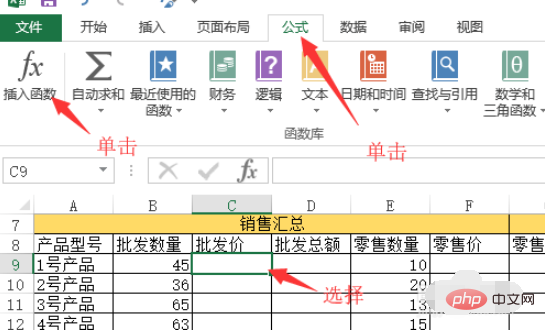
3、在彈出的對話方塊中,”或選擇類別”,下拉清單中選擇」尋找與應用」。

4、在」選擇函數」清單中選擇」hlookup」函數,並點選。
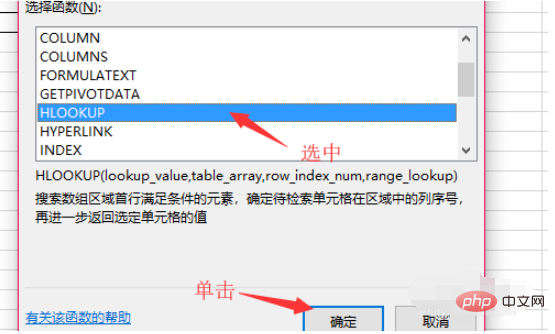
5、點選”lookup_value」參數文字框,右側折按鈕。
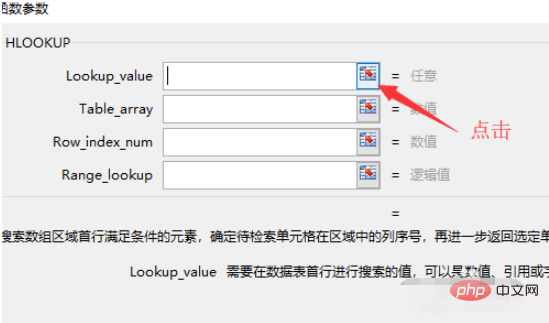
6、返回工作表中,滑鼠左鍵點選”a9”單元格。
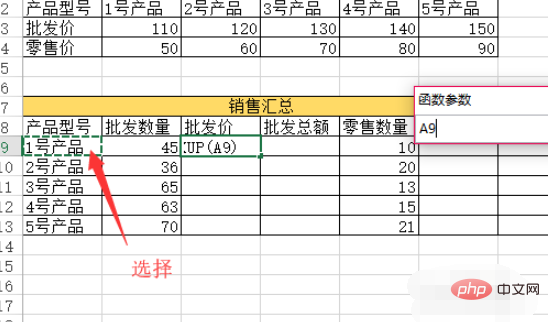
7、再點選折疊按鈕,返回對話方塊。同樣的方法設定下一個參數”table_array”為”b2:F4”的單元格區域。
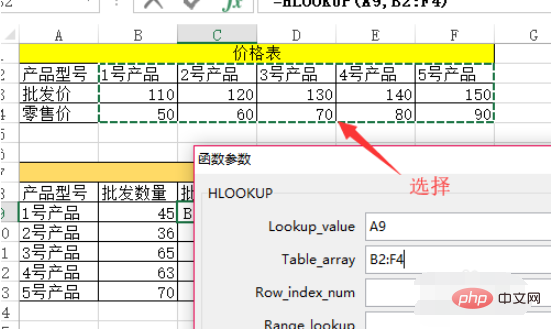
8、回傳對話框。在”row_index_num”的文字方塊中輸入”2”這個參數。在「range_lookup」文字方塊中輸入」false」邏輯值最後點選。
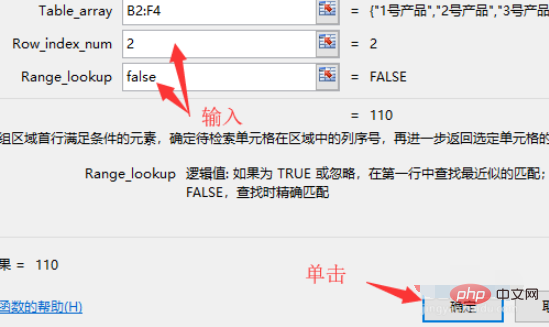
9、在回傳工作清單中選擇c9儲存格。在編輯欄中選取」b2:b4」參數,點選鍵盤上的
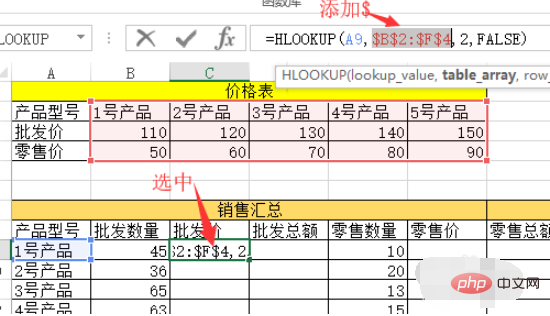
10、選取d9儲存格並輸入「=d9*c9」並按下鍵盤上
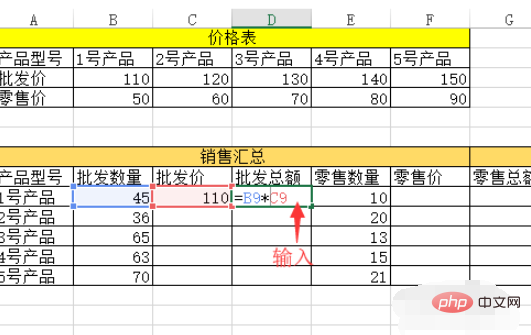
11、選擇c9:d9單元格區域,用填滿手柄向下進行公式的填充。引用資料的操作就算完成。

相關學習推薦:excel基礎教學
以上是Excel中如何用函數引用資料?的詳細內容。更多資訊請關注PHP中文網其他相關文章!




